Modificando questo controllo verrà ricaricata la pagina

Visualizzare l'anteprima del progetto in iMovie su iPhone
Dopo aver creato il progetto, puoi visualizzarne l'anteprima a schermo intero o nel visore.
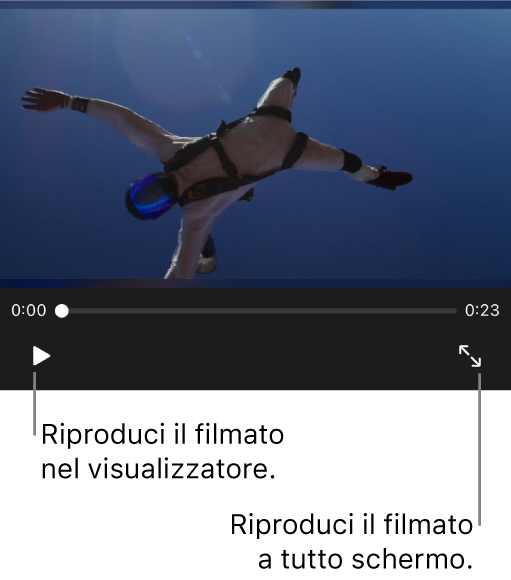
Nell'app iMovie
 su iPhone, apri un filmato magico, un progetto di storyboard o un progetto di filmato.
su iPhone, apri un filmato magico, un progetto di storyboard o un progetto di filmato.Esegui una delle operazioni seguenti:
Riprodurre il filmato nel visore: tocca il pulsante Riproduci
 sotto al visore.
sotto al visore.Riprodurre il filmato a schermo intero: in un filmato magico o in un progetto storyboard, tocca il pulsante “Schermo intero”
 sotto il visore. In un progetto di filmato, tocca Fine, quindi tocca il pulsante “Riproduci a tutto schermo”
sotto il visore. In un progetto di filmato, tocca Fine, quindi tocca il pulsante “Riproduci a tutto schermo”  .
.